Získání dat ze senzorů od partnerů pro senzory
Azure FarmBeats vám pomůže přenést streamovaná data ze zařízení a senzorů IoT do Datahubu. V současné době jsou podporováni následující partneři pro zařízení se senzory.
Důležité
Azure FarmBeats je v důchodu. Toto veřejné oznámení si můžete prohlédnout tady.
Vytvořili jsme novou službu zaměřenou na zemědělství. Její název je Azure Data Manager for Agriculture a je teď k dispozici jako služba Ve verzi Preview. Další informace najdete ve veřejné dokumentaci tady nebo nám napište na adresu madma@microsoft.com.

Integrace dat zařízení s Azure FarmBeats vám pomůže získat základní data ze senzorů IoT nasazených ve farmě do datového centra. Jakmile budou data dostupná, můžete je vizualizovat pomocí akcelerátoru FarmBeats. Data je možné použít k vytváření modelů fúze dat a strojového učení nebo umělé inteligence (ML/AI) pomocí FarmBeats.
Pokud chcete spustit streamování dat ze senzorů, ujistěte se, že provedete následující kroky:
- FarmBeats jste nainstalovali v Azure Marketplace.
- Rozhodli jste se pro senzory a zařízení, která chcete nainstalovat do farmy.
- Pokud plánujete používat senzory půdní vlhkosti, použijte mapu umístění senzoru půdní vlhkosti FarmBeats a získejte doporučení týkající se počtu senzorů a toho, kam přesně byste je měli umístit. Další informace najdete v tématu Generování map.
- Zařízení nebo senzory si koupíte a nasadíte od partnera pro zařízení ve své farmě. Ujistěte se, že máte přístup k datům senzorů prostřednictvím řešení partnerů zařízení.
Povolení integrace zařízení s FarmBeats
Po zahájení streamování dat ze senzorů můžete zahájit proces načítání dat do systému FarmBeats. Pokud chcete povolit integraci do FarmBeats, poskytněte poskytovateli zařízení následující informace:
- Koncový bod rozhraní API
- ID tenanta
- ID klienta
- Tajný klíč klienta
- připojovací řetězec EventHubu
Pokud chcete vygenerovat výše uvedené informace, postupujte následovně:
Poznámka
Tyto kroky je potřeba provést v Azure, abyste měli přístup k předplatnému Azure, ve kterém je farmbeats nasazený.
Přihlaste se k webu https://portal.azure.com/.
Pokud používáte FarmBeats verze 1.2.7 nebo novější, přeskočte kroky a, b a c a přejděte ke kroku 3. Verzi FarmBeats můžete zkontrolovat výběrem ikony Nastavení v pravém horním rohu uživatelského rozhraní FarmBeats.
a. Přejděte na Microsoft Entra ID>Registrace aplikací.
b. Vyberte Registraci aplikace , která byla vytvořena jako součást nasazení FarmBeats. Má stejný název jako vaše datové centrum FarmBeats.
c. Vyberte Vystavit rozhraní API> , vyberte Přidat klientskou aplikaci a zadejte 04b07795-8ddb-461a-bbee-02f9e1bf7b46 a zaškrtněte políčko Autorizovat obor. Tím získáte přístup k Azure CLI (Cloud Shell), abyste mohli provést následující kroky:
Otevřete Cloud Shell. Tato možnost je dostupná na panelu nástrojů v pravém horním rohu Azure Portal.

Ujistěte se, že je prostředí nastavené na PowerShell. Ve výchozím nastavení je nastavená na Bash.

Přejděte do domovského adresáře.
cdSpuštěním následujícího příkazu připojte ověřený účet, který se má použít pro žádosti o Microsoft Entra ID.
Connect-AzureADSpusťte následující příkaz. Tím se skript stáhne do vašeho domovského adresáře.
wget –q https://aka.ms/farmbeatspartnerscriptv3 -O ./generatePartnerCredentials.ps1Spusťte následující skript. Skript požádá o ID tenanta, které lze získat na stránce Microsoft Entra ID>Přeview.
./generatePartnerCredentials.ps1
Poznámka
- Název koncového bodu rozhraní API datového centra musí být malých písmen.
- Pokud kopírujete adresu URL názvu webu farmbeats pro koncový bod rozhraní API datového centra, ujistěte se, že neexistuje koncové lomítko (/).
- Postupujte podle pokynů na obrazovce a zachyťte hodnoty pro koncový bod rozhraní API, ID tenanta, ID klienta, tajný klíč klienta a připojovací řetězec Centra událostí.
Integrace dat zařízení pomocí vygenerovaných přihlašovacích údajů
Teď máte vygenerované následující informace z předchozí části.
- Koncový bod rozhraní API
- připojovací řetězec EventHubu
- ID klienta
- Tajný klíč klienta
- ID tenanta
Pro propojení FarmBeats ho musíte poskytnout svému partnerovi pro zařízení. Přejděte na portál partnera pro zařízení, kde můžete provést totéž. Pokud například používáte zařízení od společnosti Davis Instruments, Teralytic nebo Pessl Instruments (Metos.at), přejděte na odpovídající stránky uvedené níže:
Poskytovatel zařízení potvrdí úspěšnou integraci. Po potvrzení můžete na Azure FarmBeats zobrazit všechna zařízení a senzory.
Zobrazení zařízení a senzorů
Následující část slouží k zobrazení zařízení a senzorů pro vaši farmu.
Zobrazení zařízení
V současné době FarmBeats podporuje následující zařízení:
- Uzel: Zařízení, ke kterému je připojen jeden nebo více senzorů.
- Brána: Zařízení, ke kterému je připojený jeden nebo více uzlů.
Postupujte takto:
Na domovské stránce vyberte v nabídce Zařízení . Na stránce Zařízení se zobrazí typ zařízení, model, stav, farma, ve které je umístěné, a datum poslední aktualizace metadat. Ve výchozím nastavení je sloupec farmy nastaven na hodnotu NULL. Zařízení můžete přiřadit k farmě. Další informace najdete v tématu Přiřazení zařízení.
Výběrem zařízení zobrazíte vlastnosti zařízení, telemetrii a podřízená zařízení připojená k zařízení.
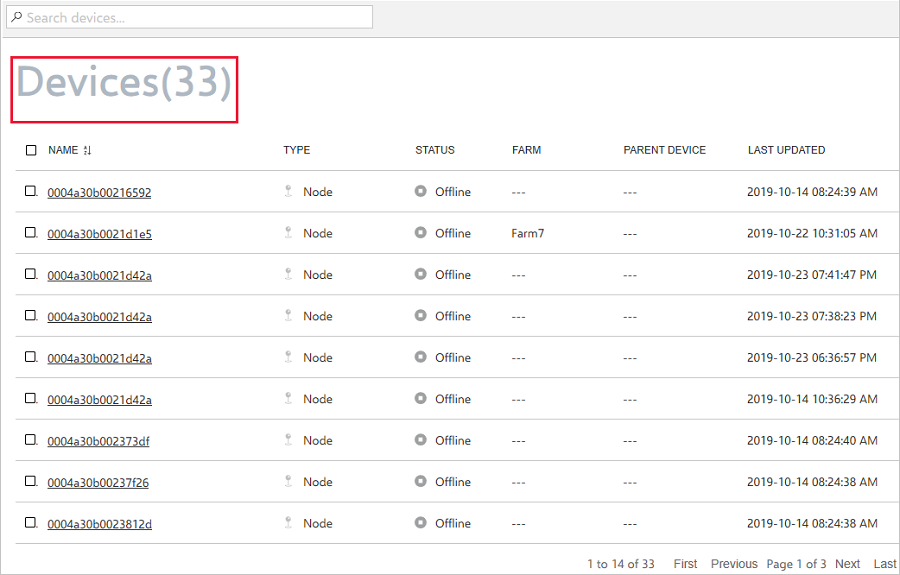
Zobrazení senzorů
Postupujte takto:
Na domovské stránce vyberte z nabídky Senzory . Na stránce Snímače se zobrazují podrobnosti o typu senzoru, farmě, ke které je připojený, nadřazeného zařízení, názvu portu, typu portu a posledním aktualizovaném stavu.
Výběrem senzoru zobrazíte vlastnosti senzoru, aktivní výstrahy a telemetrii ze senzoru.

Přiřazení zařízení
Jakmile data ze senzorů proudí, můžete je přiřadit k farmě, do které jste senzory nasadili.
Na domovské stránce vyberte z nabídky Farmy . Zobrazí se stránka se seznamem Farmy .
Vyberte farmu, ke které chcete zařízení přiřadit, a vyberte Přidat zařízení.
Zobrazí se okno Přidat zařízení . Vyberte zařízení, které chcete přiřadit farmě.

Vyberte Přidat zařízení. Případně přejděte do nabídky Zařízení , vyberte zařízení, která chcete přiřadit farmě, a vyberte Přidružit zařízení.
V okně Přidružit zařízení vyberte v rozevíracím seznamu farmu a výběrem možnosti Použít u všech přidružte farmu ke všem vybraným zařízením.

Pokud chcete přidružit každé zařízení k jiné farmě, vyberte šipku rozevíracího seznamu ve sloupci Přiřadit k farmě a vyberte farmu pro každý řádek zařízení.
Výběrem možnosti Přiřadit dokončete přiřazení zařízení.
Vizualizace dat ze snímačů
Postupujte takto:
Na domovské stránce vyberte v nabídce Farmy a zobrazte stránku Farmy .
Vyberte farmu , pro kterou chcete zobrazit data snímačů.
Na řídicím panelu Farmy můžete zobrazit telemetrická data. Můžete zobrazit živou telemetrii nebo použít vlastní rozsah a zobrazit konkrétní rozsah dat.

Odstranění senzoru
Postupujte takto:
Na domovské stránce vyberte v nabídce Senzory a zobrazte stránku Senzory .
Vyberte zařízení, které chcete odstranit, a v potvrzovacím okně vyberte Odstranit .

Zpráva s potvrzením ukazuje, že senzor byl úspěšně odstraněn.
Odstranění zařízení
Postupujte takto:
Na domovské stránce vyberte v nabídce Zařízení a zobrazte stránku Zařízení .
Vyberte zařízení, které chcete odstranit, a v potvrzovacím okně vyberte Odstranit .

Další kroky
Data ze senzorů teď proudí do vaší instance Azure FarmBeats. Teď se dozvíte, jak generovat mapy pro farmy.